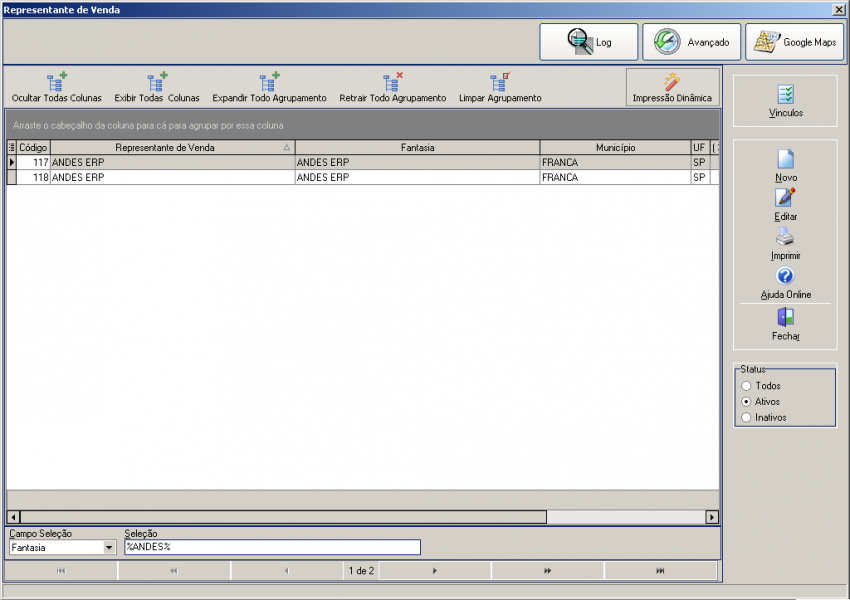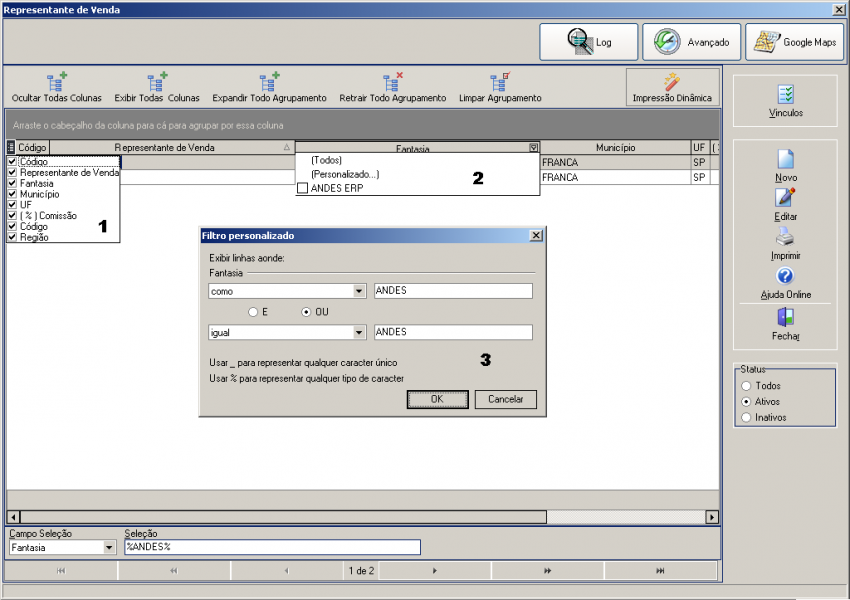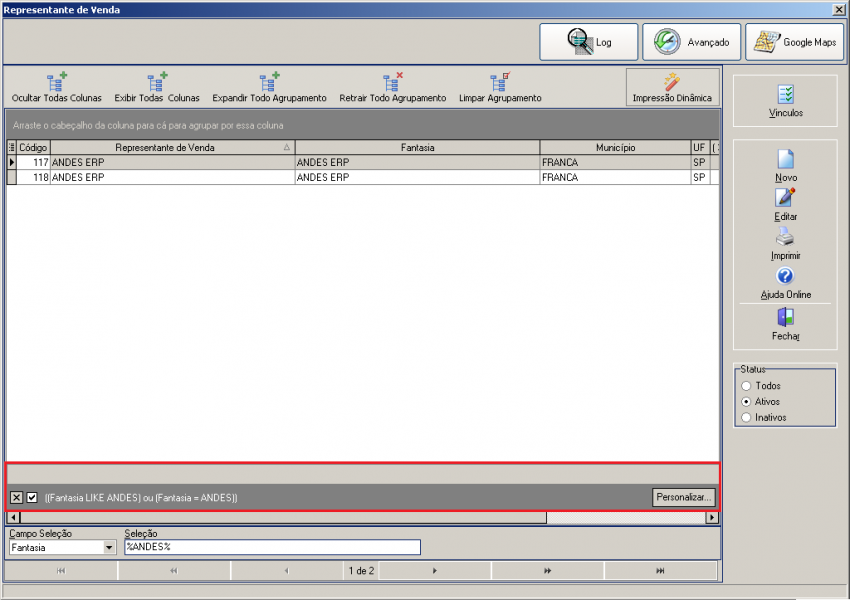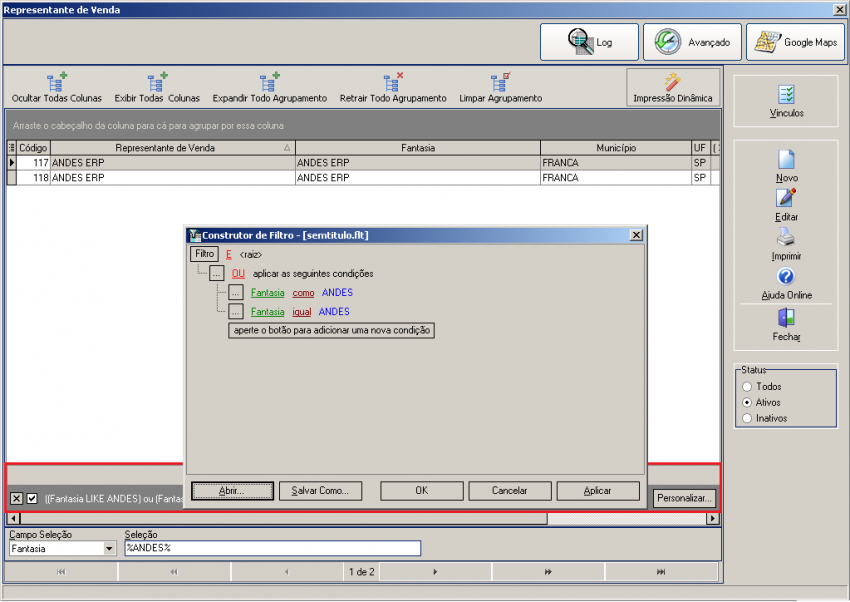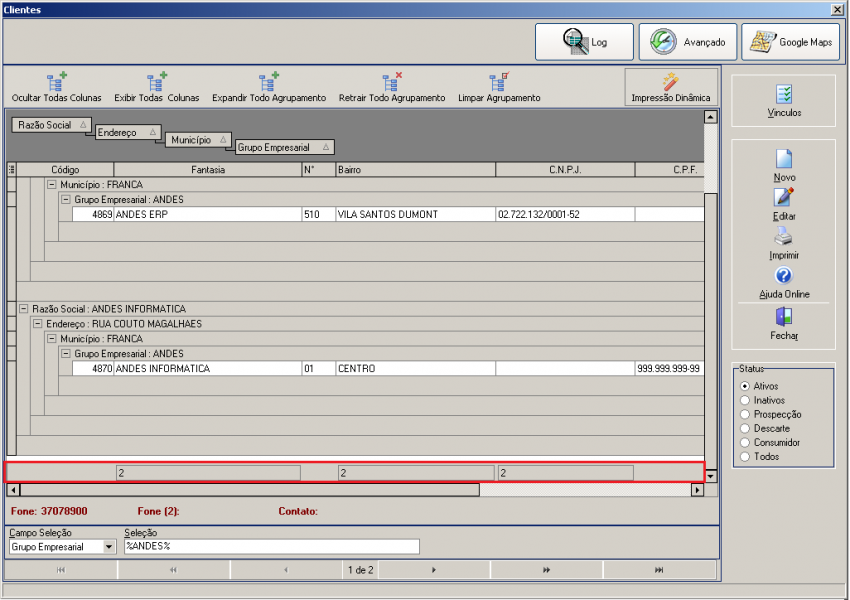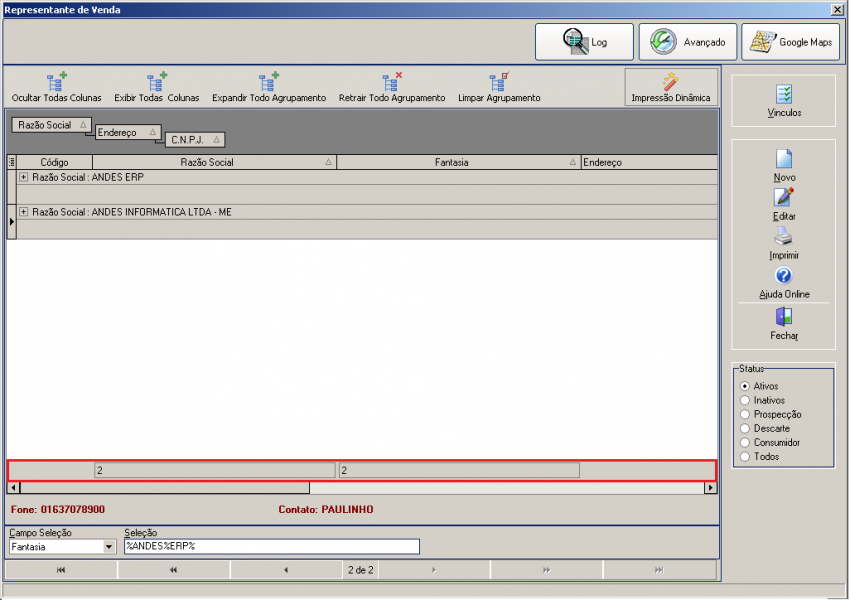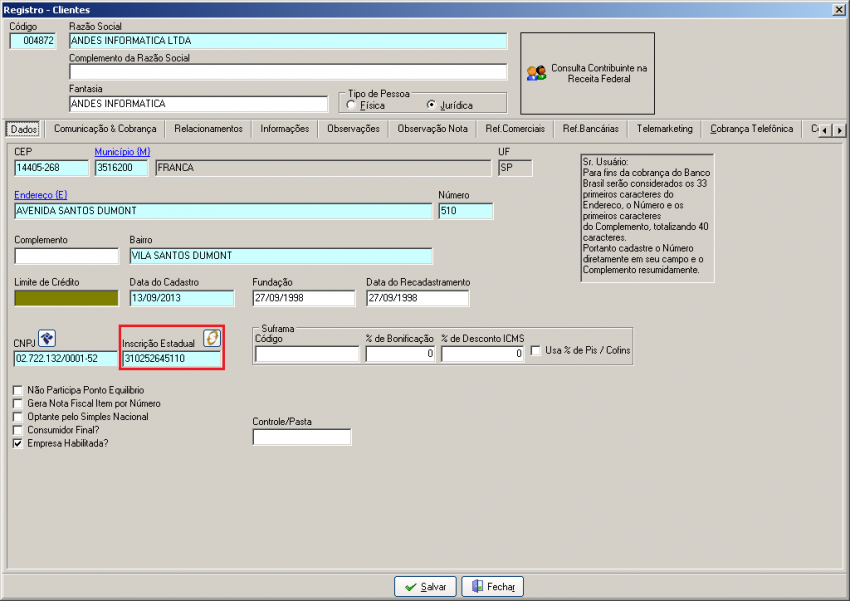Mudanças entre as edições de "Representante de Venda"
| Linha 32: | Linha 32: | ||
'''AGRUPAR COLUNAS''' | '''AGRUPAR COLUNAS''' | ||
| − | [[Arquivo: | + | [[Arquivo:Repres venda - agrupar colunas.png | 850px]] |
Outra opção de pesquisa é pelo agrupamento de colunas. | Outra opção de pesquisa é pelo agrupamento de colunas. | ||
| Linha 41: | Linha 41: | ||
'''FUNÇÕES DOS BOTÕES''' | '''FUNÇÕES DOS BOTÕES''' | ||
| − | [[Arquivo: | + | [[Arquivo:Repres venda - funções das colunas.png | 850px]] |
'''1''' – Limpa todos os dados das colunas apresentados na tela; | '''1''' – Limpa todos os dados das colunas apresentados na tela; | ||
| Linha 62: | Linha 62: | ||
Clicando com o botão direito do mouse sobre a barra inferior, é possível realizar o cálculos das colunas e a quantidade de informação pesquisada. | Clicando com o botão direito do mouse sobre a barra inferior, é possível realizar o cálculos das colunas e a quantidade de informação pesquisada. | ||
| − | + | _________________________________________________ | |
'''CADASTRO DOS CLIENTES''' | '''CADASTRO DOS CLIENTES''' | ||
| − | [[Arquivo: | + | [[Arquivo:Repres venda - somatória dos itens.png | 850px]] |
Ao realizar um novo cadastro, quando cadastrar um novo registro você deverá informar primeiramente o CNPJ e a unidade de federação UF que pertence o CNPJ, então o sistema fará uma buscas nos WEB SERVICES dos órgãos governamentais e preencherá automaticamente os dados cadastrais retornados. | Ao realizar um novo cadastro, quando cadastrar um novo registro você deverá informar primeiramente o CNPJ e a unidade de federação UF que pertence o CNPJ, então o sistema fará uma buscas nos WEB SERVICES dos órgãos governamentais e preencherá automaticamente os dados cadastrais retornados. | ||
Edição das 18h30min de 26 de agosto de 2013
O novo formato de janela permite ao usuário um acesso rápido e prático das informações desejadas.
Utilizando os filtros ou agrupando colunas determinam-se quais informações quer que apareçam na tela.
FILTROS
1 – Determina quais colunas devem aparecer na tela;
2 – Selecionando a opção (Personalizado) no filtro da coluna customiza-se as informações desejadas gerando uma barra de personalização;
3 – Seleciona quais informações da coluna devem aparecer na tela.
CONSTRUTOR DE FILTRO
A nova janela permite também criar um filtro personalizado, determinando as condições e informações a ser pesquisadas e salvar essas opções para pesquisas futuras.
Também é permitido adicionar novas condições ou excluir clicando no botão [...], ou alterar as informações já estabelecidas através dos links.
AGRUPAR COLUNAS
Outra opção de pesquisa é pelo agrupamento de colunas.
Clique na coluna que deseja a informação e arraste para a barra cinza selecionando as informações desejadas.
FUNÇÕES DOS BOTÕES
1 – Limpa todos os dados das colunas apresentados na tela;
2 – Limpa todos os dados das colunas apresentados na tela;
3 – Expande todas as colunas com os dados agrupados;
4 – Retrai todas as colunas com os dados agrupados;
5 – Limpa todas as colunas agrupadas;
6 - Impressão das informações tal qual pesquisa realizada.
SOMATÓRIA DOS ITENS
Clicando com o botão direito do mouse sobre a barra inferior, é possível realizar o cálculos das colunas e a quantidade de informação pesquisada.
_________________________________________________ CADASTRO DOS CLIENTES
Ao realizar um novo cadastro, quando cadastrar um novo registro você deverá informar primeiramente o CNPJ e a unidade de federação UF que pertence o CNPJ, então o sistema fará uma buscas nos WEB SERVICES dos órgãos governamentais e preencherá automaticamente os dados cadastrais retornados.
A nova função tem por intenção preencher os campos cadastrais da aba Dados, por tanto é necessário que seja preenchido os dados pertinentes as demais abas, a fim de completar o cadastro.
A consulta também retorna com a informação se a empresa está habilitada ou não no Sintegra, e também conta com a possibilidade de atualização dos dados para um registro que existente Consulta Contribuinte na Receita Federal.